Come aprire le impostazioni della barra delle applicazioni in Windows 10
Aggiornato 2023 di Marzo: Smetti di ricevere messaggi di errore e rallenta il tuo sistema con il nostro strumento di ottimizzazione. Scaricalo ora a - > questo link
- Scaricare e installare lo strumento di riparazione qui.
- Lascia che scansioni il tuo computer.
- Lo strumento sarà quindi ripara il tuo computer.
In Windows 8.1 e versioni precedenti, le impostazioni della barra delle applicazioni e del menu Start venivano visualizzate nella barra delle applicazioni e nella finestra di dialogo Proprietà del menu Start. Con Windows 10, Microsoft ha spostato le impostazioni del menu Start nella nuova app Impostazioni.
Con l'aggiornamento dell'anniversario di Windows 10, rilasciato a luglio 2016, Microsoft ha spostato le impostazioni della barra delle applicazioni nell'app Impostazioni. A partire da Windows 10 build insider preview build 14271, puoi trovare tutte le impostazioni della barra delle applicazioni nell'app Impostazioni.
In breve, ora puoi accedere a tutte le impostazioni della barra delle applicazioni accedendo all'app Impostazioni. Impostazioni come bloccare la barra delle applicazioni, nascondere automaticamente la barra delle applicazioni, utilizzare piccoli pulsanti della barra delle applicazioni, attivare o disattivare la funzione di anteprima del desktop, la posizione della barra delle applicazioni sullo schermo e le impostazioni della barra delle applicazioni per più schermi sono disponibili nella categoria Barra delle applicazioni dell'app Impostazioni./ p>
Metodo 1 di 2
Note importanti:
Ora è possibile prevenire i problemi del PC utilizzando questo strumento, come la protezione contro la perdita di file e il malware. Inoltre, è un ottimo modo per ottimizzare il computer per ottenere le massime prestazioni. Il programma risolve gli errori comuni che potrebbero verificarsi sui sistemi Windows con facilità - non c'è bisogno di ore di risoluzione dei problemi quando si ha la soluzione perfetta a portata di mano:
- Passo 1: Scarica PC Repair & Optimizer Tool (Windows 11, 10, 8, 7, XP, Vista - Certificato Microsoft Gold).
- Passaggio 2: Cliccate su "Start Scan" per trovare i problemi del registro di Windows che potrebbero causare problemi al PC.
- Passaggio 3: Fare clic su "Ripara tutto" per risolvere tutti i problemi.
Apri le impostazioni della barra delle applicazioni in Windows 10
NOTA: questo metodo funziona solo con Windows 10 14271 o versioni successive. Controlla il numero di build di Windows 10 se le impostazioni della barra delle applicazioni non vengono visualizzate in Impostazioni.
Passaggio 1: apri l'app Impostazioni facendo clic sull'icona Impostazioni nel menu Start o premendo contemporaneamente il logo di Windows e i tasti I .
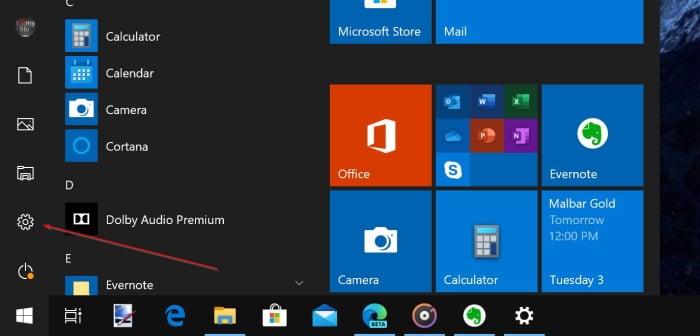
Passaggio 2: nell'app Impostazioni, fai clic sulla categoria Personalizzazione , quindi su Barra delle applicazioni per visualizzare tutte le impostazioni della barra delle applicazioni.
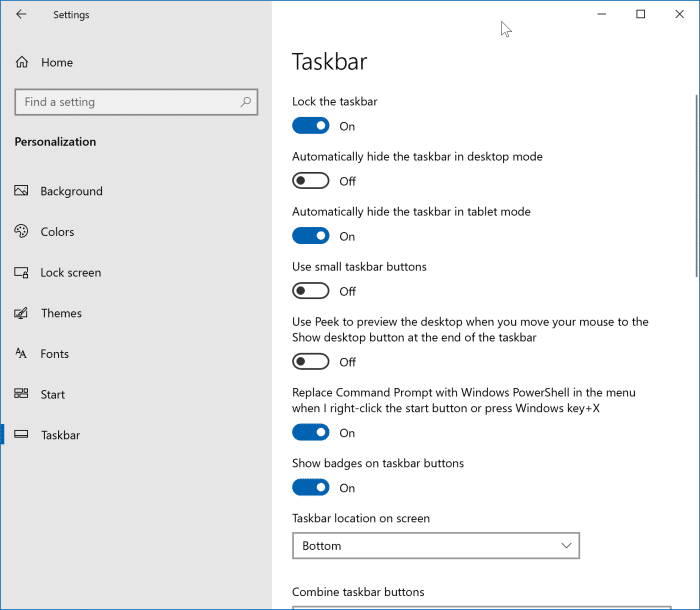
Metodo 2 di 2
Apri le impostazioni della barra delle applicazioni dal desktop
Passaggio 1: Fare clic con il pulsante destro del mouse sull'area vuota della barra delle applicazioni, quindi fare clic su Proprietà per aprire la pagina delle impostazioni della barra delle applicazioni nelle Impostazioni app.
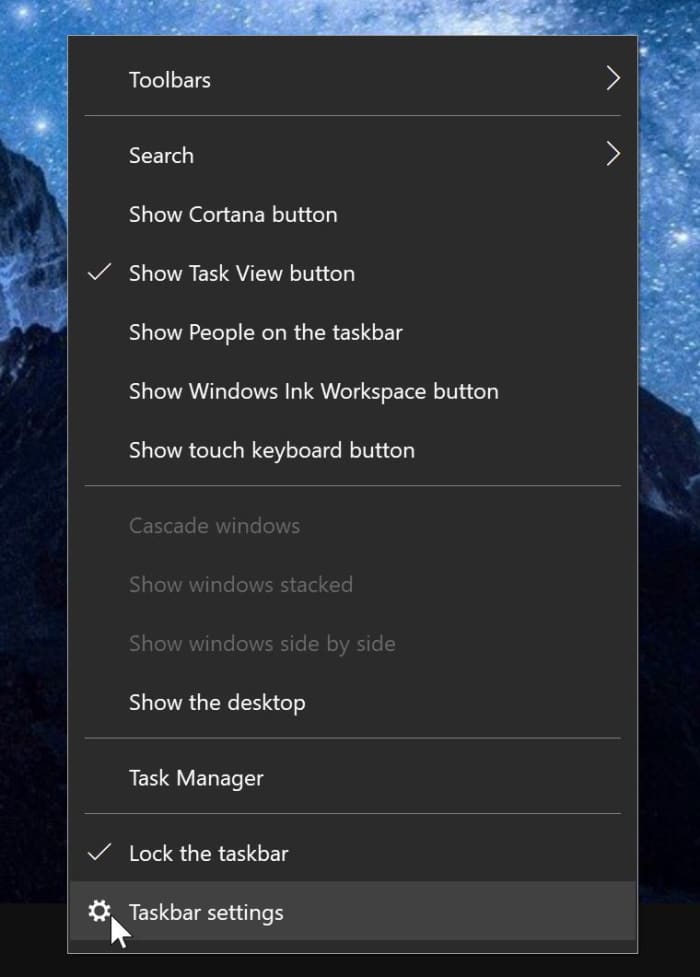
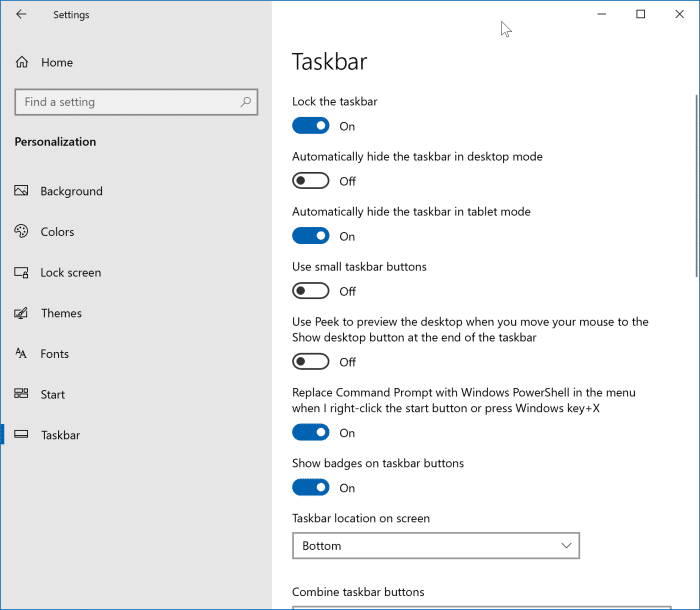
Anche i nostri 13 modi per personalizzare la guida della barra delle applicazioni di Windows 10 potrebbero interessarti.

